Kaip gauti frazės skaičiavimą konkrečiam stiliaus elementui Word dokumente

Word dokumente galite lengvai skaičiuoti pastraipas, taip pat puslapius, žodžius, simbolius ir eilutes. Tačiau ką daryti, jei norite sužinoti, kiek konkretaus stiliaus pastraipų yra jūsų dokumente? Parodysime jums triuką, leidžiančią lengvai gauti šį numerį.
Pvz., Galbūt norėsite sužinoti, kiek įspėjimų turite savo dokumente ir pritaikėte savo stilių visiems jūsų dokumente esantiems įspėjimams . Šiam triukui ketiname naudoti dialogo langą "Rasti ir pakeisti", norėdami ieškoti pastraipų ženklų tam tikrose pastraipose.
Šiame pavyzdyje ieškosime tinkinto įspėjimo stiliaus, tačiau galite ieškoti bet kokio straipsnio stilius, kurį norite suskaičiuoti. Paspauskite "Ctrl" + "Pagrindinis", norėdami žymekliu įkelti dokumento pradžioje. Tada paspauskite "Ctrl" + H, jei norite atidaryti dialogo langą "Rasti ir pakeisti", su aktyviuoju skirtuku Pakeisti. Spustelėkite "Daugiau".
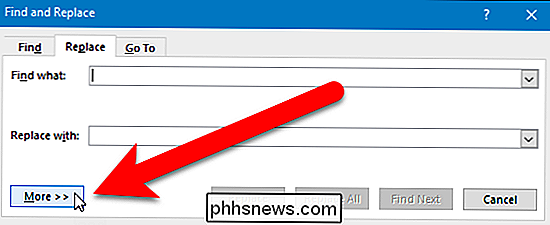
Spustelėkite mygtuką "Formatas", esantį dialogo lango apačioje, ir iššokančio meniu pasirinkite "Stilius".
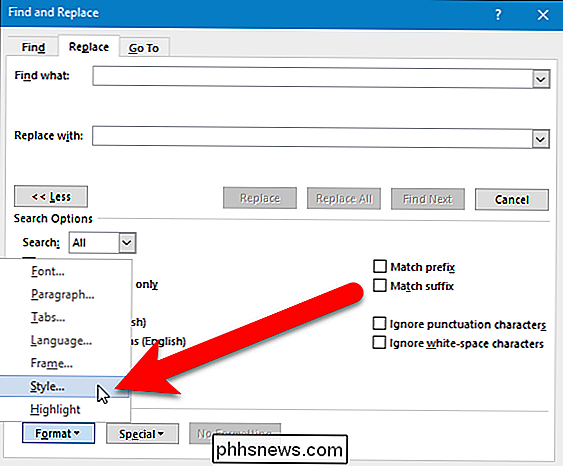
Dialogo lange "Rasti stilius" pasirinkite stilių, kurį norite rasti "Rasti kokį stilių" sąrašą ir tada spustelėkite "Gerai".
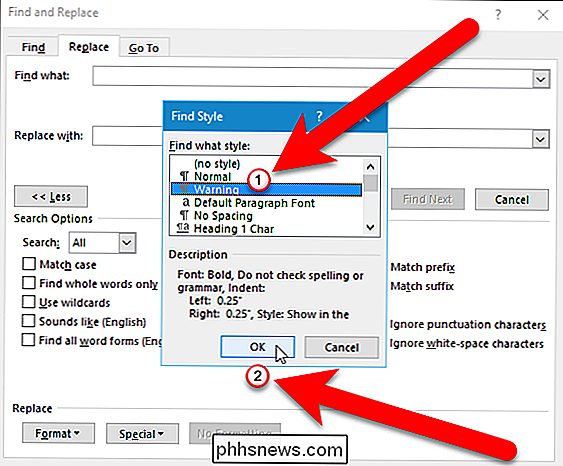
Atkreipkite dėmesį, kad pasirinkto stiliaus pavadinimas rodomas po Find what box. Įveskite ^ p laukelyje "Rasti ką" ir laukelyje "Pakeisti su". Mes ieškome ir pakeiskime tą patį: pastraipos ženklas. Spustelėkite "Pakeisti viską".
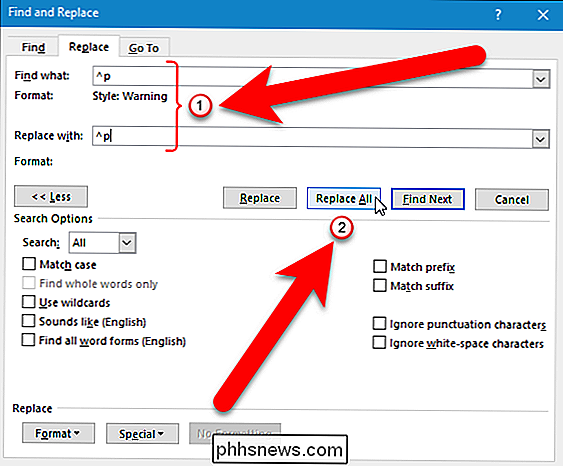
"Word" pakeičia visus pastraipų žymes ant pasirinktų stilių (įspėjimo stilius mūsų pavyzdyje) su identiškais pastraipos žymenimis, todėl faktiniai dokumento pakeitimai nepasikeitė. Tačiau "Word" rodo dialogo langą, kuriame nurodoma, kiek pakeitimų buvo padaryta. Šis skaičius yra jūsų dokumento pastraipų skaičius pasirinktu stiliumi. Mūsų pavyzdyje yra keturi įspėjamieji punktai.
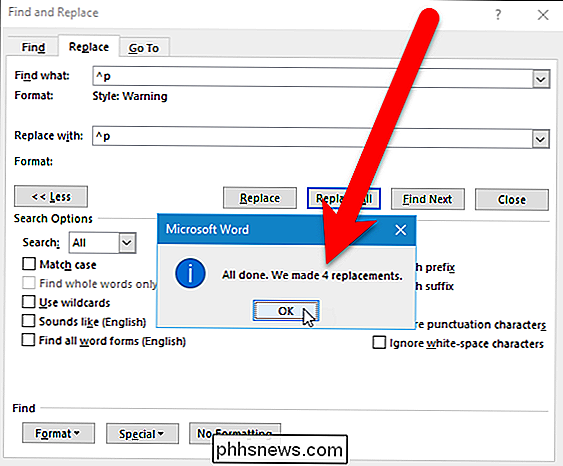
Šis triukas taip pat veikia skaičiuojant visą jūsų dokumento dalių skaičių. Tiesiog praleiskite žingsnį, kuriame dokumento "Rasti ir pakeisti" pasirinkote pastraipos stilių. Tačiau statistikos įrankis yra ir paprastesnis ir greitesnis būdas parinkti fragmentų skaičių ir pateikia ir kitų dokumentų statistiką.

Kaip padaryti, kad jūsų Minecraft kūrybos kokybė būtų aukšta kokybė.
Ar jūs turite tikrai madingą "Minecraft" pasaulį ir norite jį parodyti? Jei taip, Chunky imsis labai kokybiškų "Minecraft" pasaulių nuotraukų, kurios geriau parodys jūsų kūrinius nei paprastas žaidimo ekrano vaizdas. Diegimas "Chunky" veikia "Java" ir yra kryžminė platforma. Jį galima atsisiųsti iš savo svetainės arba alternatyviai jį galima surinkti iš šaltinio iš savo "Github" saugyklos.

Kaip naudoti ir konfigūruoti naują pranešimų centrą sistemoje Windows 10
Ilgiausiai Windows operacinės sistemos pranešimai buvo kažkas panašaus. Tačiau "Windows 10" vartotojai galiausiai apdorojami pranešimų centrui, kurį jie gali naudoti. Pranešimai gali sukurti arba sugadinti sistemą, o kiekviename iš jų - "Android", "iOS" arba "OS X", pranešimai sudaro svarbų naudotojo aspektą.



